发布时间:2016-08-23 17: 27: 28
iMindMap作为一款专业的思维导图软件,其无论在功能上,还是思维导入的美化上都是毋庸置疑的强大,本文就从iMindMap分支的那些事来体会iMindMap思维导图的美化功能。
我们有四种方法可以对iMindMap分支颜色进行修改。在【主页】的格式化中,找到分支颜色的图标,点击便可直接更换分支的颜色。或者在选中分支时,在跳出的工具栏中找到分支色彩选择器,来美化分支的颜色。其他方式,这里就不一一列举了。
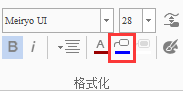
iMindMap思维导图有一个很实用的美化功能,就是一键更换iMindMap分支的样式,一步搞定所有的线条颜色等风格设置。
我们绘制好导图后,点击打开【设计】工具栏,可以看到Mind Map样式板块。点击右侧的上下翻动箭头,切换浏览不同的Mind Map样式,找到合适的Mind Map样式后,点击该样式,我们的导图就会变成Mind Map样式的格式。

当然,如果系统中的Mind Map样式不能满足你,你还可以自己去设置分支样式并进行保存,下次就可以直接提取使用啦。
iMindMap思维导图与一般的思维导图软件不同,分支的格式分为两种,一种是包含主题框的,另一种是没有主题外框的,我们可以任意切换这两种分支格式,在添加分支时也可根据不同的类型进行添加。
首先选中主题,随后打开【插入】工具栏,就会看到分支板块,有分支和框子两个选项。点击分支后,弹出下拉框,根据实际需求,选择建立子分支还是同级分支,或是当前分之前,当前分支后。同样的,我们选择插入框子,在下拉框内选择插入位置后,在导图中也会立即进行添加。
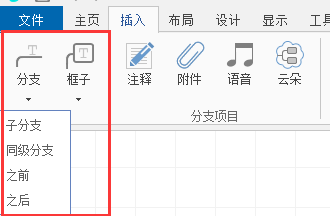
iMindMap思维导图的一大亮点就是手绘风格,这是其他软件所没有的,我们可以运用它的分支美术功能设置不一样的手绘效果。
我们可以在分支工具栏中找到分支美术按钮,亦或直接在主题的属性框下排找到该按钮,另外【主页】工具栏中也有该图标哦。当然无论选择哪一种打开方式,打开的对话框内容都是一样的。
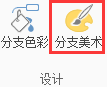
在分支美术对话框内,可以看到有多种手绘分支的样式,在对话框的右侧还有效果预览图,通过预览来选择你喜欢的分支效果。选择后,点击确定,便会进行运用,选中的主题便会进行改变。
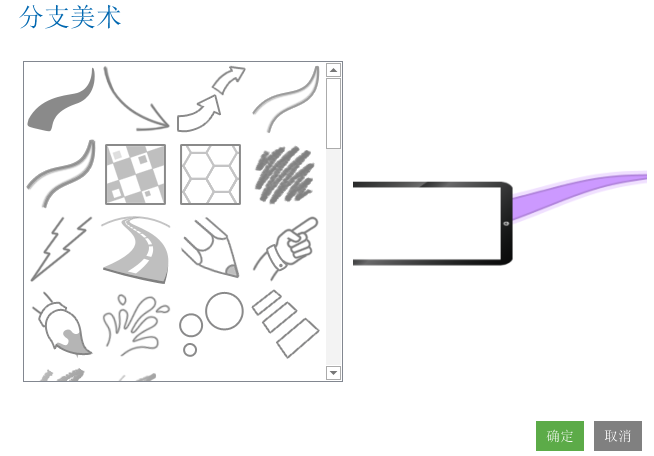
注意:在选择主题时,选中中心主题是无用的哦。
以上就是关于iMindMap分支的相关介绍,灵活运用上述的分支设置技巧,美化你的思维导图吧。更多有关iMindMap思维导图的相关内容,可关注iMindMap教程。
展开阅读全文
︾